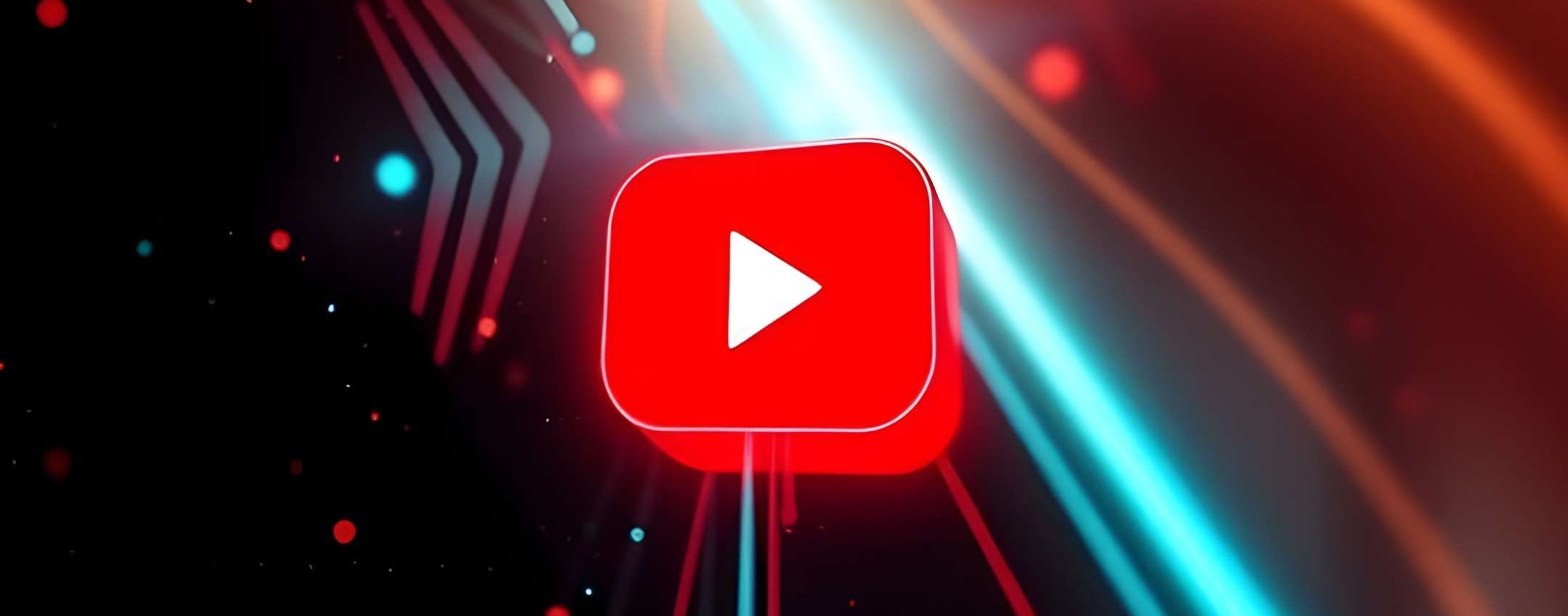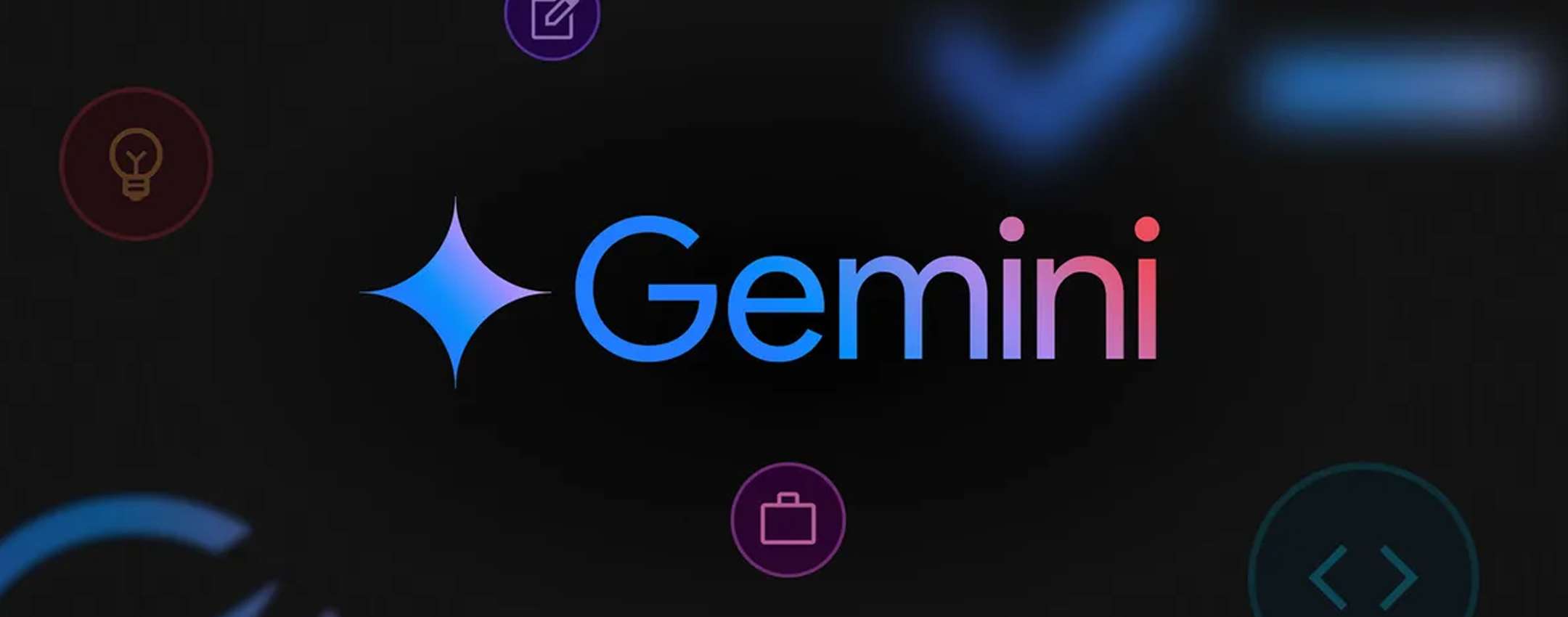iPhone: come risolvere il problema dell’email che non si aggiornano
Problemi di comunicazione sull'app Mail di iPhone: ecco i diversi metodi per risolverli. The post iPhone: come risolvere il problema dell’email che non si aggiornano appeared first on telefonino.net.
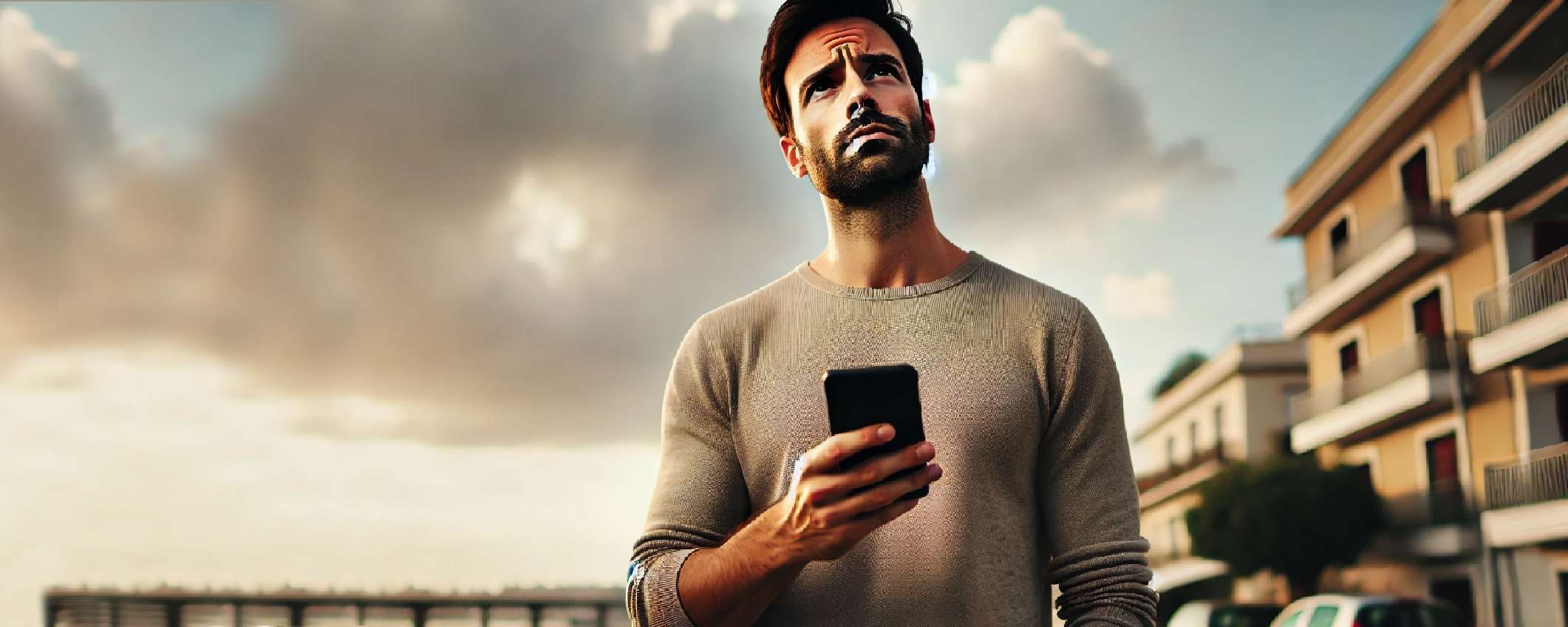
Il malfunzionamento dello smartphone, in particolare in caso di blocchi o rallentamenti, rappresenta una fonte di disagio costante per l’utente. La situazione diventa ancora più frustrante quando i problemi riguardano applicazioni specifiche, come spesso accade sui dispositivi iPhone.
Le cause più frequenti di questi inconvenienti includono la carenza di spazio di archiviazione, una gestione poco efficiente degli aggiornamenti e un numero eccessivo di applicazioni installate, che possono sovraccaricare il sistema. Inoltre, in alcuni casi, i rallentamenti dipendono direttamente dal dispositivo; in altri, sono causati dal comportamento anomalo di singole applicazioni.
Una delle app che tende a bloccarsi su iPhone è Mail. Non è raro, infatti, che si verifichino problemi nella ricezione dei messaggi, con conseguente mancata sincronizzazione della casella di posta. Ecco, le soluzioni più efficaci per risolvere il problema delle email che non si aggiornano su iPhone.
iPhone: come ricevere correttamente le email su Mail
L’app Mail è una delle applicazioni preinstallate su iPhone che consente di gestire e ricevere messaggi di posta elettronica, in particolare attraverso l’account iCloud. Nello specifico si tratta di uno app molto comoda per inviare e ricevere comunicazioni per email senza utilizzare altre app di posta elettronica.
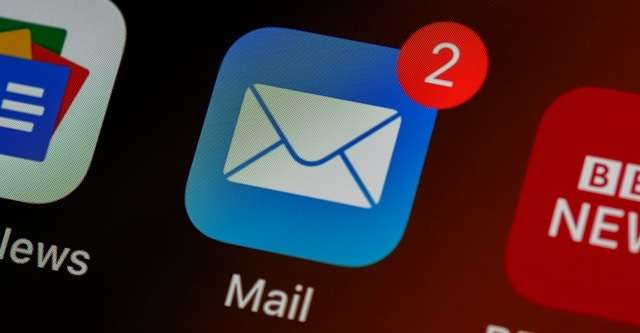
Tuttavia, come molte altre applicazioni, anche Mail può andare incontro a malfunzionamenti durante l’utilizzo quotidiano. Uno dei problemi più comuni riguarda la mancata sincronizzazione della posta elettronica: le email non si aggiornano correttamente, rendendo difficoltosa la gestione della comunicazione, con il rischio di perdere messaggi importanti. Le cause possono essere diverse e riguardare sia il dispositivo stesso che l’applicazione. Spesso, il malfunzionamento è dovuto a un aggiornamento non eseguito correttamente, a problemi di spazio di archiviazione oppure a errori temporanei del sistema.
Per ripristinare il corretto funzionamento dell’app Mail, è consigliabile seguire questi passaggi:
- Verificare gli aggiornamenti del sistema operativo: accedere alle Impostazioni, procedere su Generali, scegliere Aggiornamento Software e controllare se è disponibile una nuova versione di iOS. In tal caso, procedere con l’aggiornamento.
- Controllare gli aggiornamenti dell’app Mail e assicurarsi di avere sempre l’ultima versione disponibile.
- Verificare lo spazio di archiviazione disponibile: andare su Impostazioni, procedere su Generali, scegliere Spazio iPhone e controllare se il dispositivo dispone di memoria sufficiente. La mancanza di spazio può compromettere il corretto funzionamento delle app, compresa Mail.
- Controllare le impostazioni dell’account email.
- Riavviare il dispositivo: anche se non sempre necessario, un semplice riavvio può risolvere eventuali blocchi temporanei o anomalie di sistema.
Seguendo questi passaggi, nella maggior parte dei casi è possibile ripristinare il corretto aggiornamento delle email su iPhone. Tuttavia, qualora il problema persista, vi sono ulteriori azioni indispensabili da considerare.
Mail: come risolvere il problema su iPhone
L’aggiornamento delle applicazioni o del dispositivo non sempre risolve in modo definitivo problemi come il mancato aggiornamento delle email nell’app dedicata. In molti casi, è utile intervenire sulla connessione, consentendo così sia all’app che al dispositivo di ripristinare correttamente le proprie funzionalità.
Una soluzione rapida ed efficace consiste nell’attivare e disattivare la modalità aereo. Questa operazione permette di interrompere temporaneamente tutte le connessioni di rete e, una volta disattivata, forzare una nuova connessione. Sebbene possa sembrare un’azione banale, spesso risolve problematiche legate alla sincronizzazione della posta elettronica.
Qualora tale operazione non fosse sufficiente, è consigliabile verificare le impostazioni di rete del dispositivo. Errori o malfunzionamenti di rete possono infatti impedire il corretto aggiornamento delle e-mail. Nello specifico, è possibile accedere alle impostazioni del dispositivo, alla sezione Wi-Fi, e controllare le reti disponibili e quelle attualmente connesse, verificando eventuali anomalie. Per quanto riguarda i dati mobili, è possibile accedere alle “Impostazioni”, selezionare la sezione “Cellulare” e verificare che la connessione dati sia attiva e correttamente configurata. Inoltre, è importante ricordare che problemi di connessione possono influenzare negativamente il funzionamento non solo dell’applicazione di posta, ma anche di altre app che richiedono una connessione stabile per operare correttamente.
Controlli interni: verifica delle impostazioni dell’app Mail
Qualora tutte le verifiche relative alle impostazioni generali del dispositivo sono state effettuate, ma non risulta alcun aggiornamento nell’app Mail, potrebbe essere necessario eseguire controlli più approfonditi direttamente all’interno dell’applicazione.
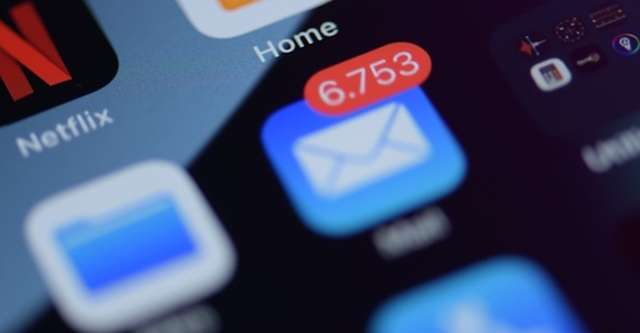
In questo caso, è opportuno verificare le autorizzazioni concesse e le impostazioni specifiche dell’app Mail, incluse le notifiche e le opzioni di aggiornamento. Per procedere e verificare le impostazioni dell’app Mail seguire questi passaggi:
- Accedere a Impostazioni;
- Scorrere fino a Mail:
- Scegliere Account Mail;
- Selezionare Scarica nuovi dati;
- Attivare l’opzione tramite interruttore;
- Impostare un intervallo di aggiornamento nella sezione Scarica.
Questa configurazione permette all’app di sincronizzarsi correttamente con il server di posta, garantendo la ricezione tempestiva dei messaggi.
Eliminare e reinstallare l’app Mail
Qualora le modifiche alle impostazioni generali e dell’app Mail non producano alcun miglioramento e le e-mail continuino a non aggiornarsi correttamente, è possibile eseguire ulteriori verifiche per tentare di ripristinare il corretto aggiornamento delle e-mail.
Un primo passo consiste nel disattivare la modalità Risparmio Energetico. Questa funzione, progettata per prolungare la durata della batteria, può limitare o bloccare le attività in background, tra cui la ricezione automatica delle e-mail. Se, anche dopo questa operazione, il problema persiste, procedere con la disinstallazione e la successiva reinstallazione dell’app Mail. Questa operazione permette di ripristinare le impostazioni predefinite dell’applicazione, che potrebbero essere state alterate accidentalmente, compromettendone il corretto funzionamento.
Inoltre, è importante verificare anche le impostazioni relative alle notifiche. Notifiche disattivate o configurate in modo errato possono impedire la ricezione puntuale delle e-mail. Un altro aspetto da non sottovalutare è lo spazio di archiviazione disponibile sul dispositivo. Quando la memoria è quasi esaurita, iOS può limitare alcune funzioni di sistema, incluse quelle legate alla sincronizzazione delle app. In tal caso, è consigliabile liberare spazio eliminando contenuti non più necessari, come immagini, video o applicazioni inutilizzate.
Sebbene i controlli da effettuare possano sembrare numerosi, nella maggior parte dei casi rappresentano la chiave per individuare e risolvere i problemi legati all’aggiornamento delle e-mail. Con un’attenta verifica è generalmente possibile ripristinare il corretto funzionamento dell’applicazione e tornare a ricevere le e-mail in modo regolare.
The post iPhone: come risolvere il problema dell’email che non si aggiornano appeared first on telefonino.net.
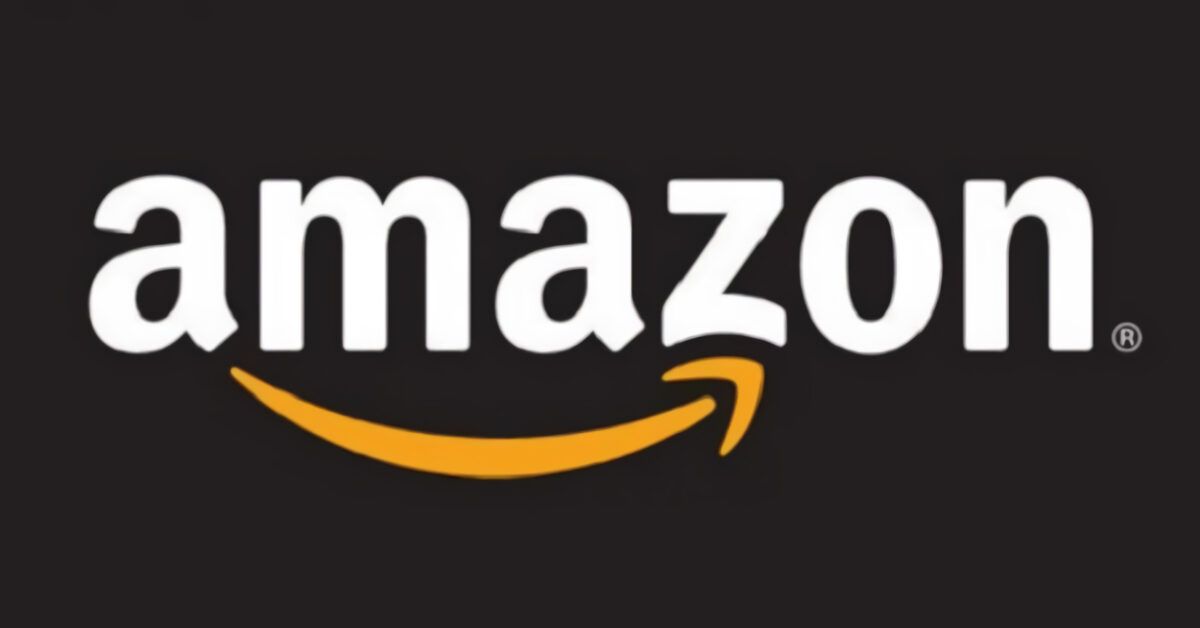

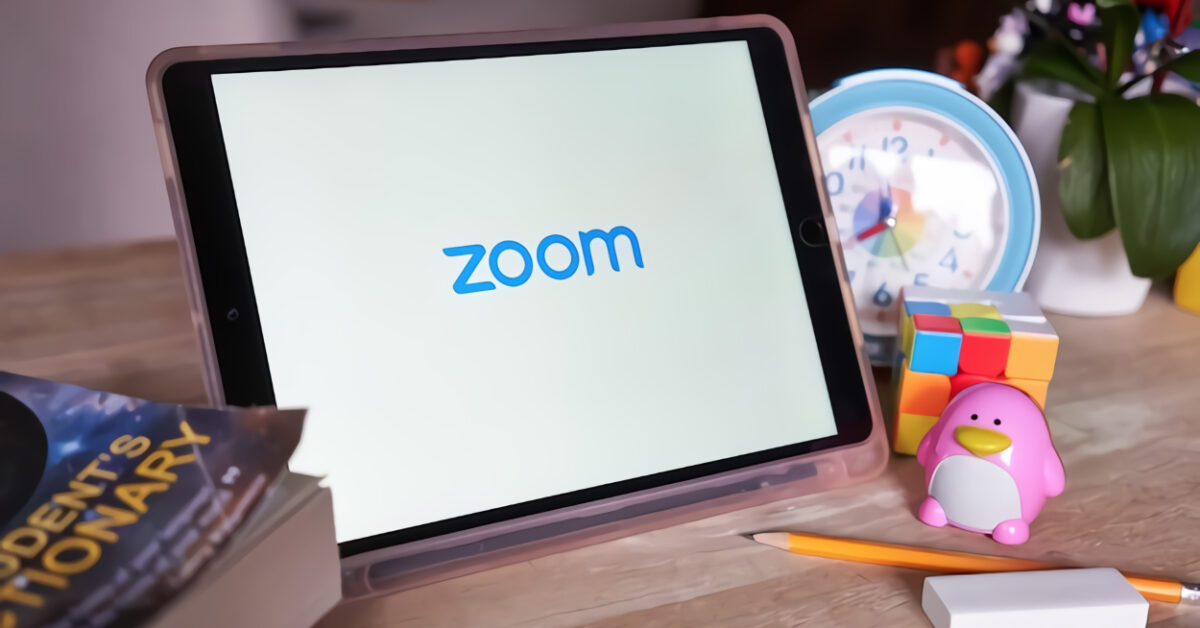
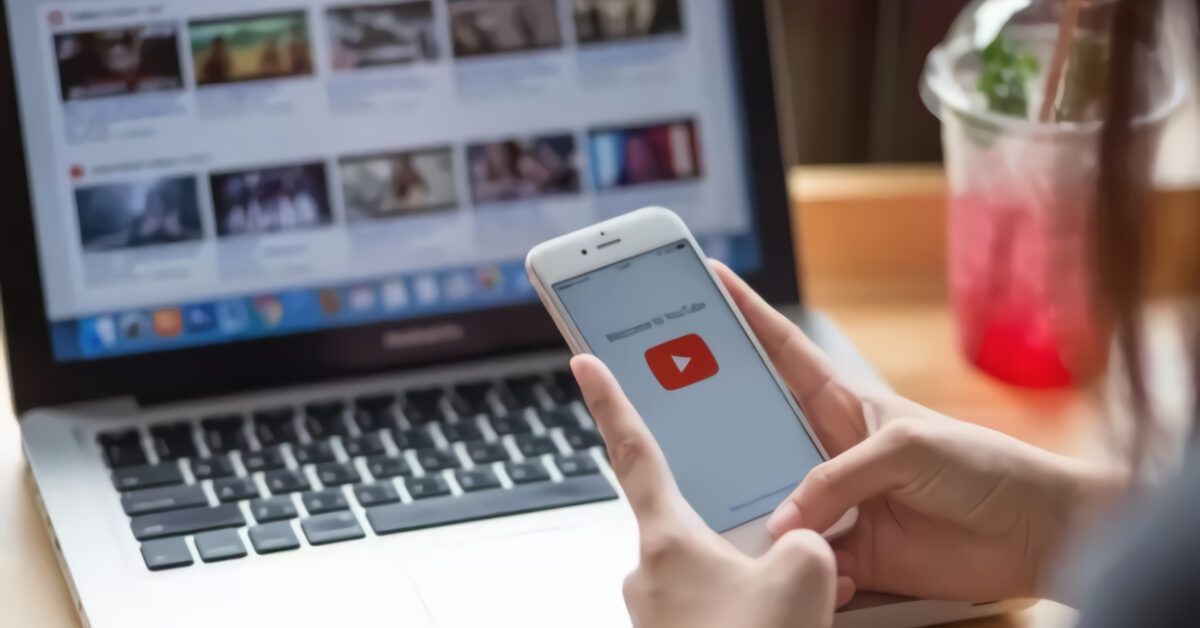





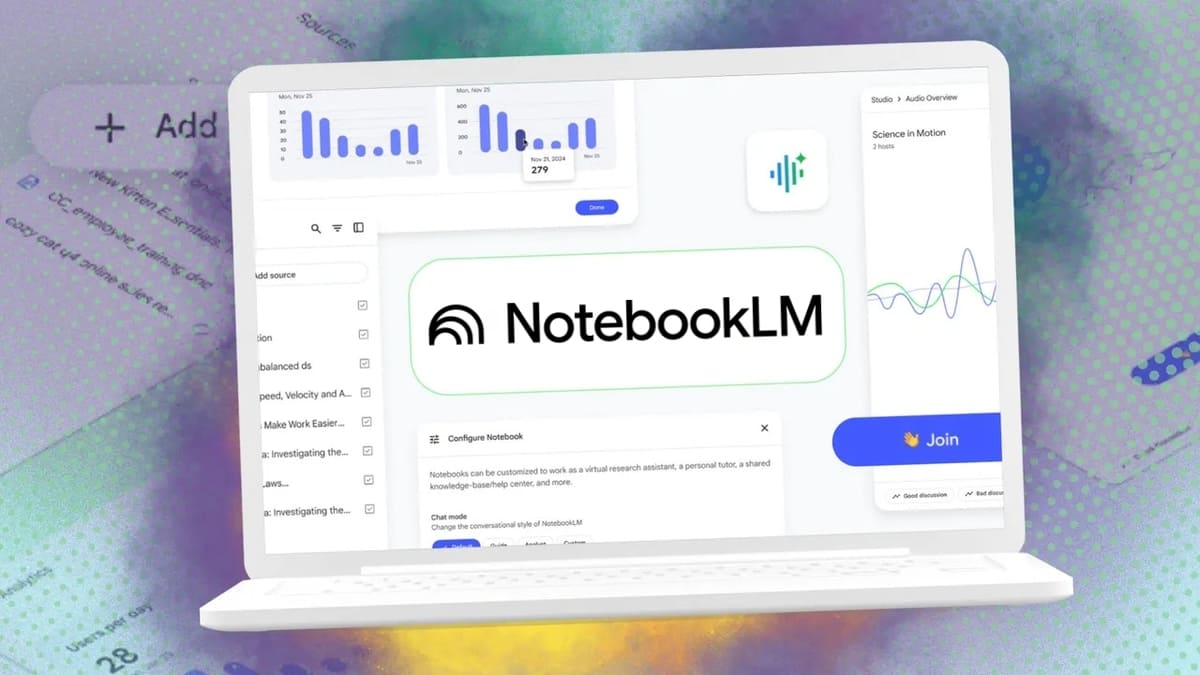

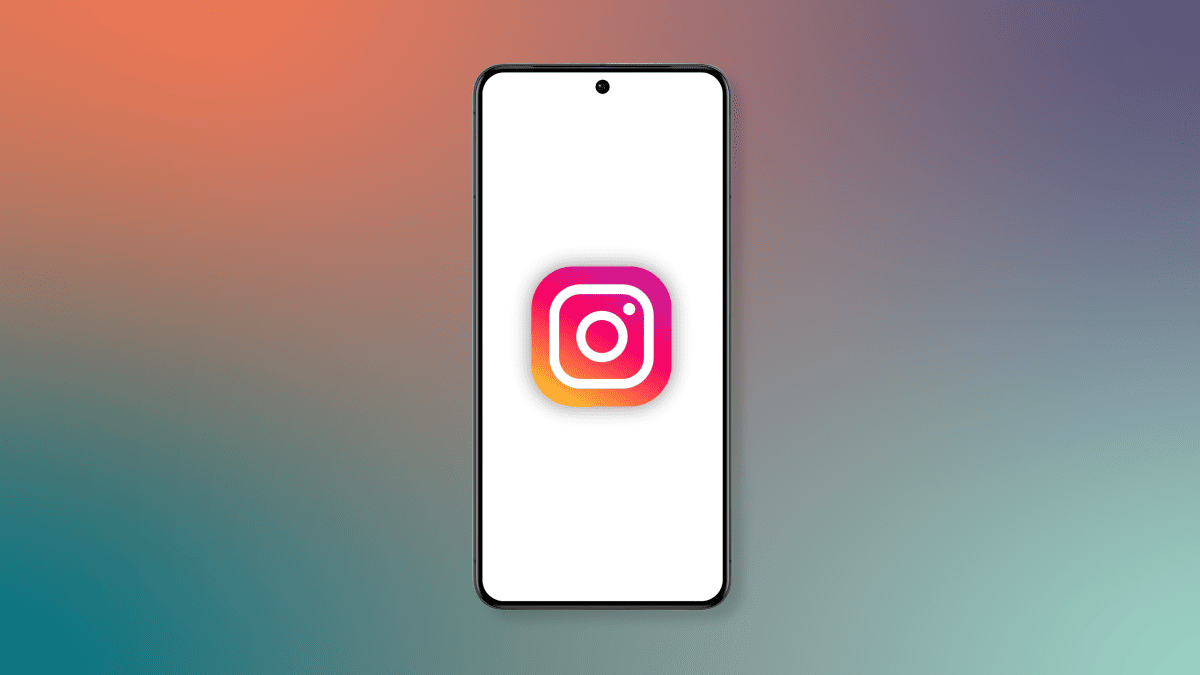
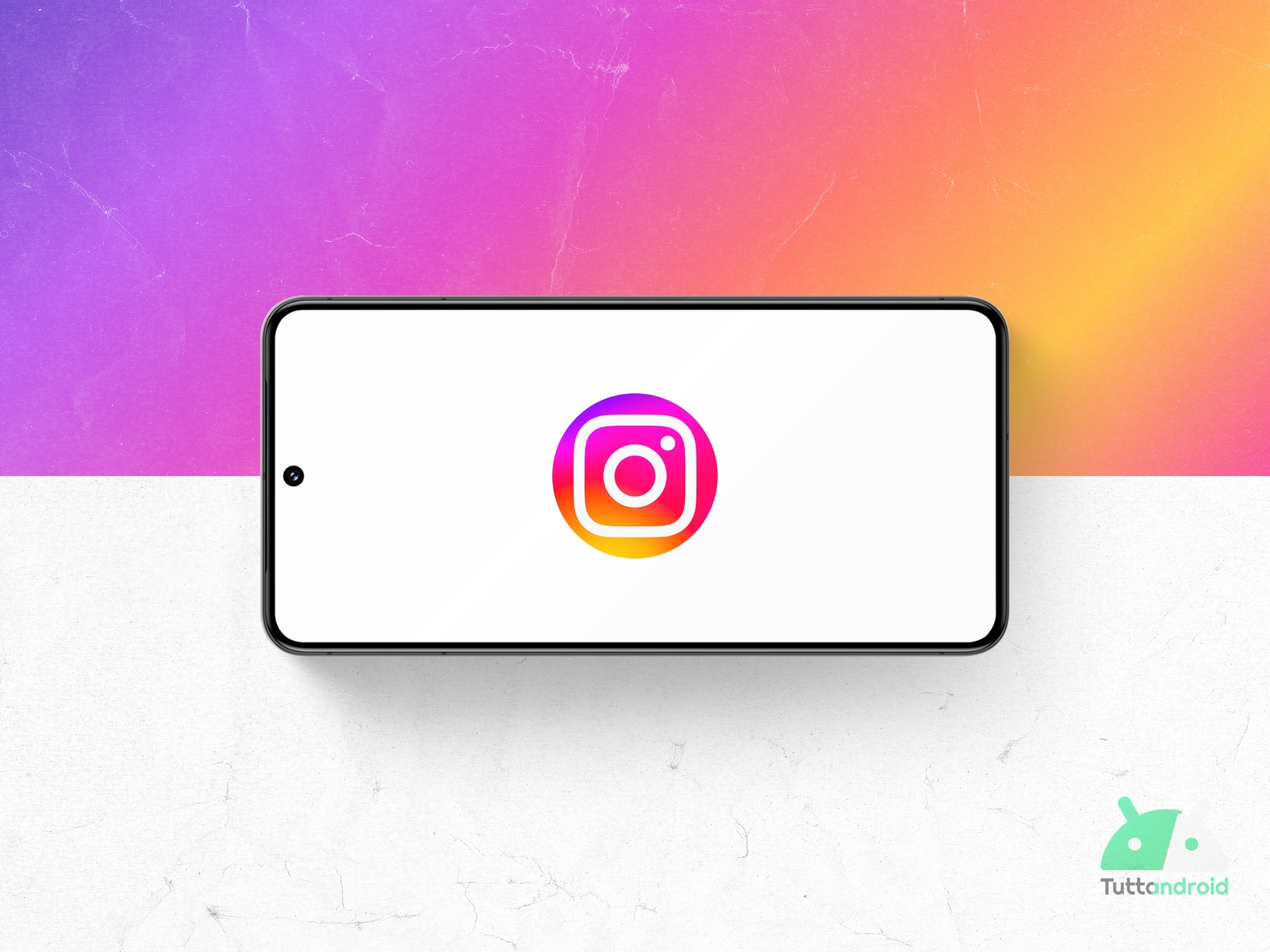









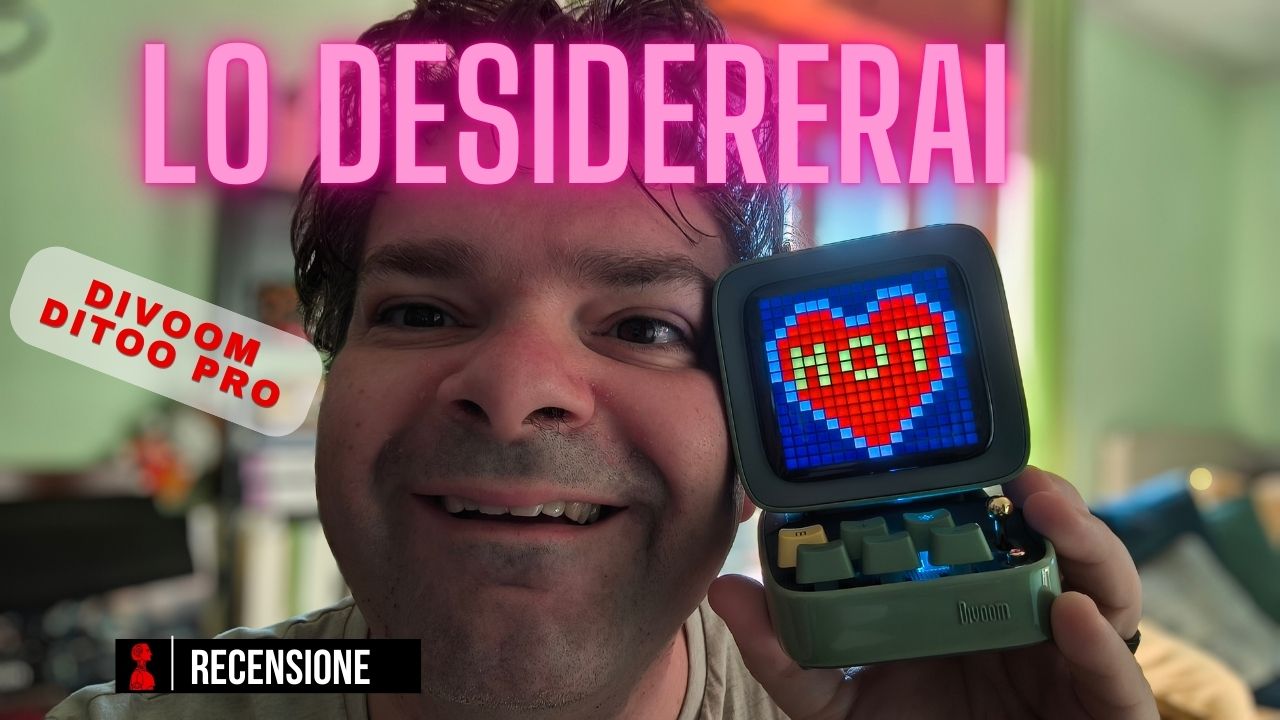














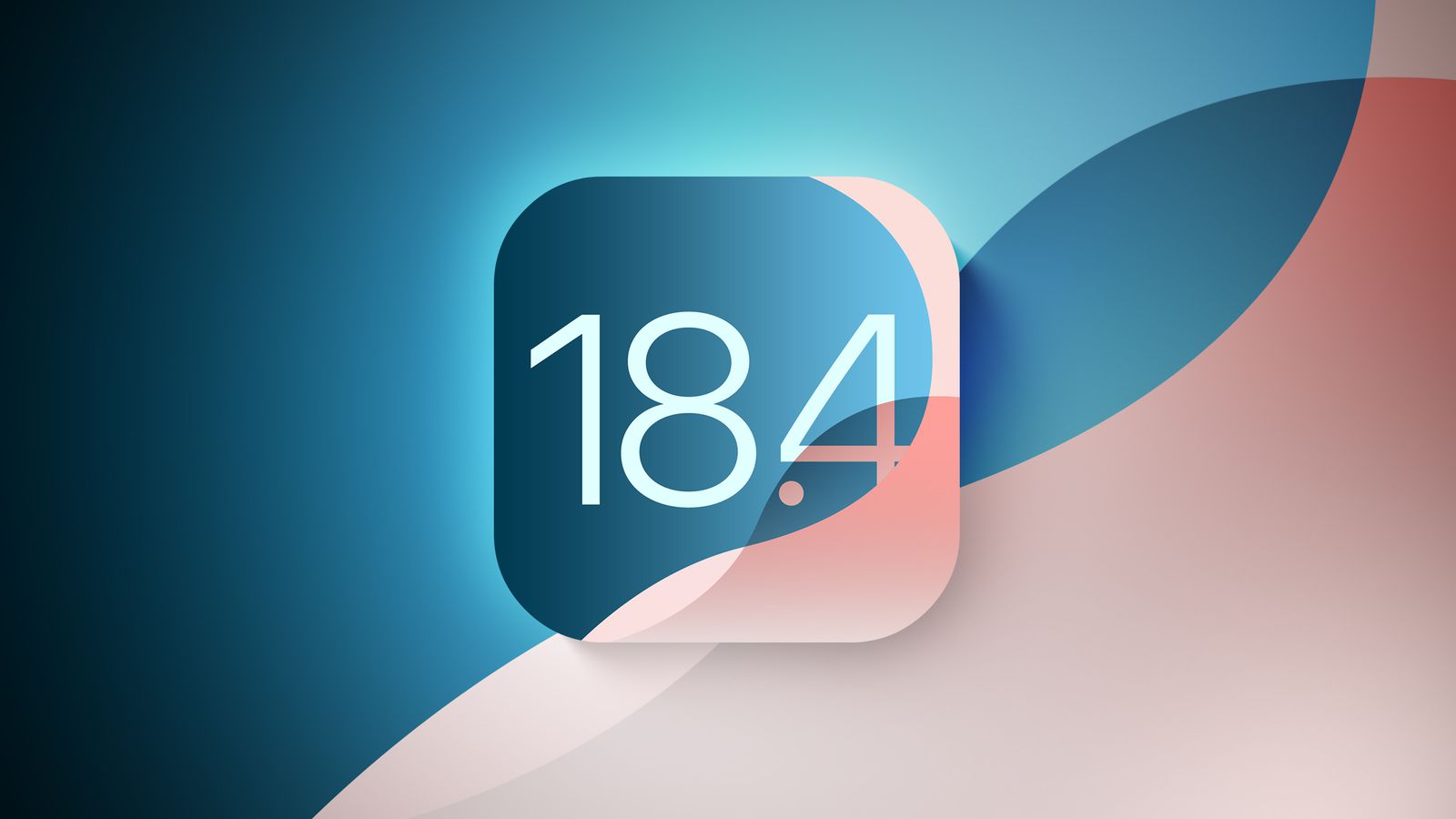







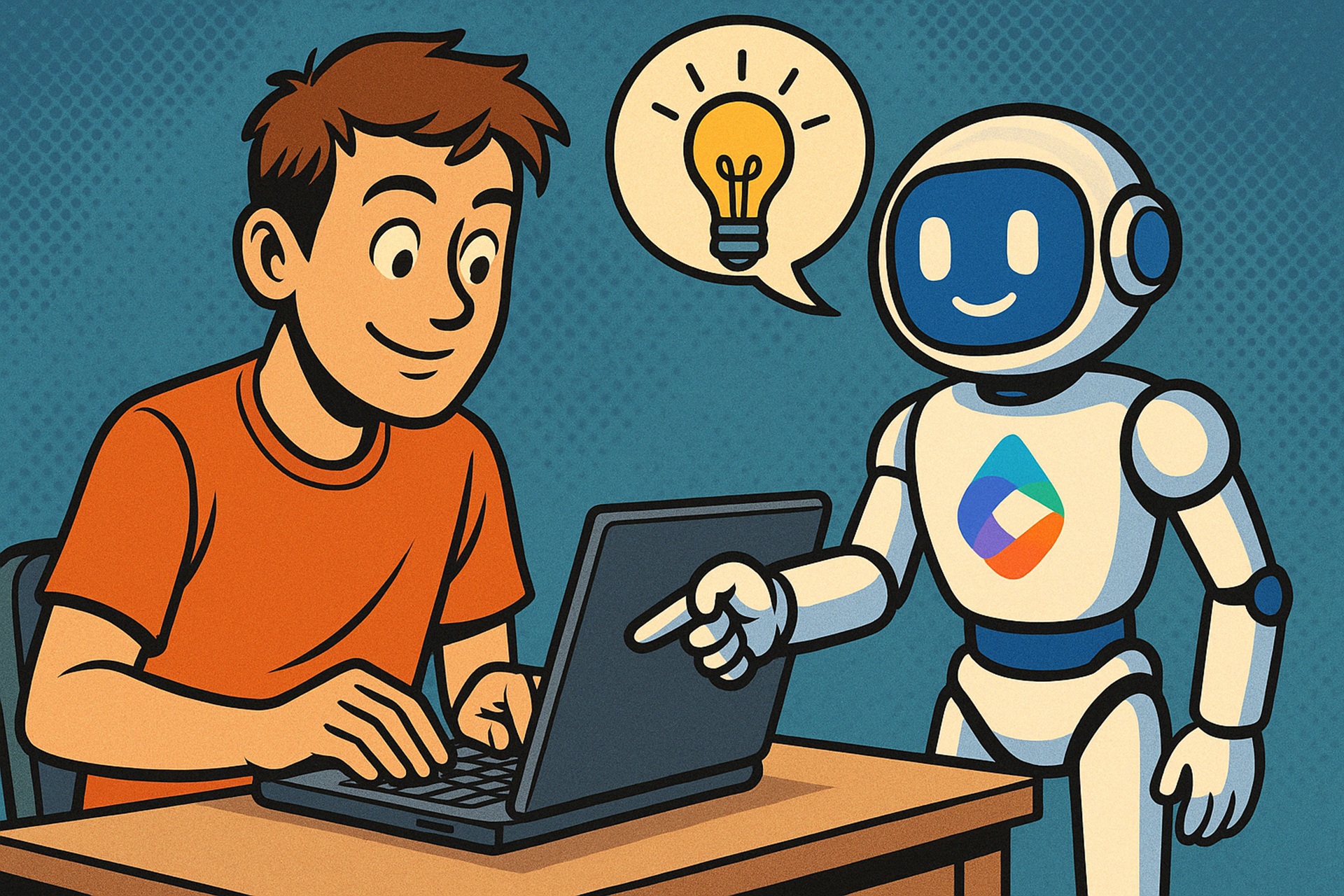


.jpg)





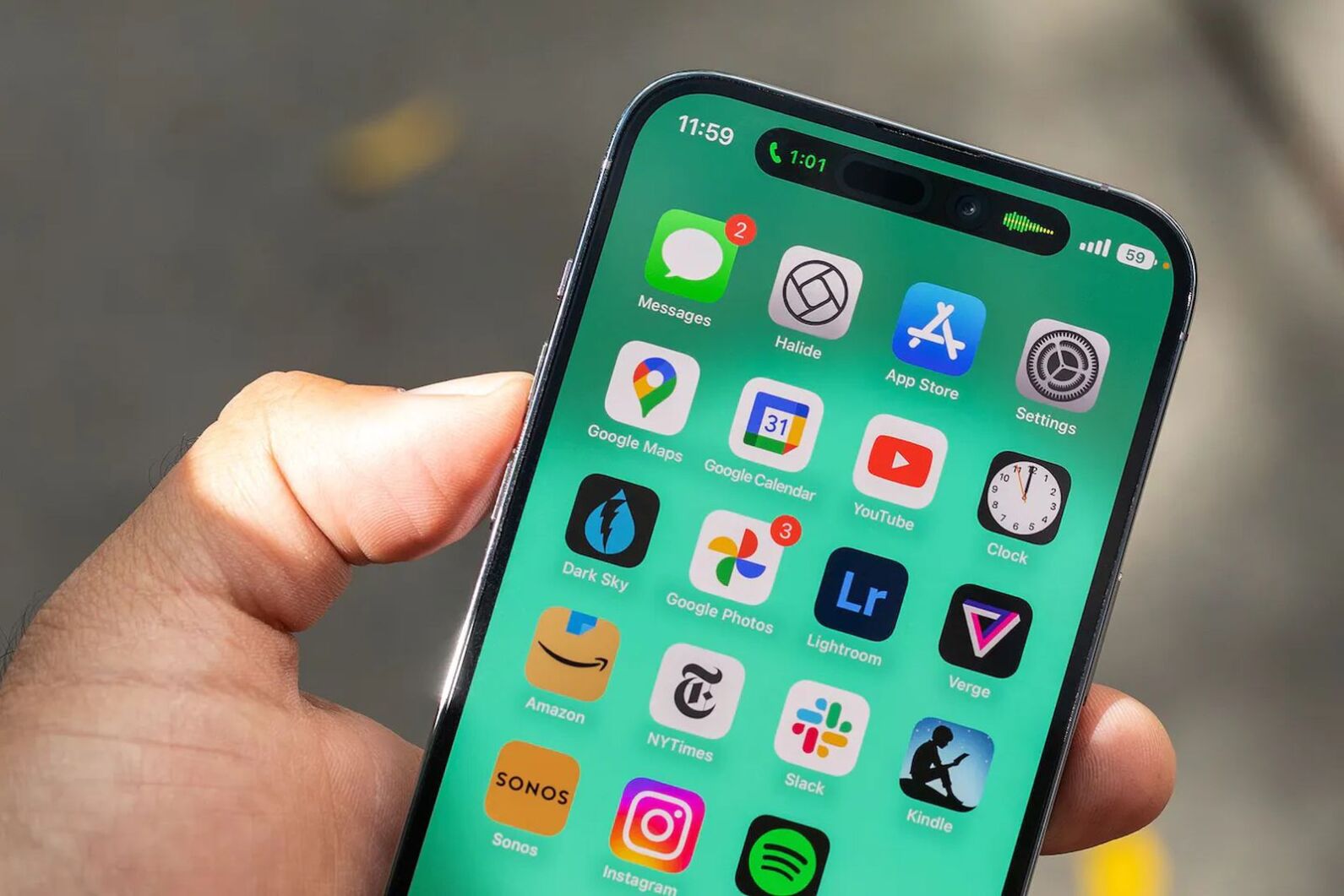
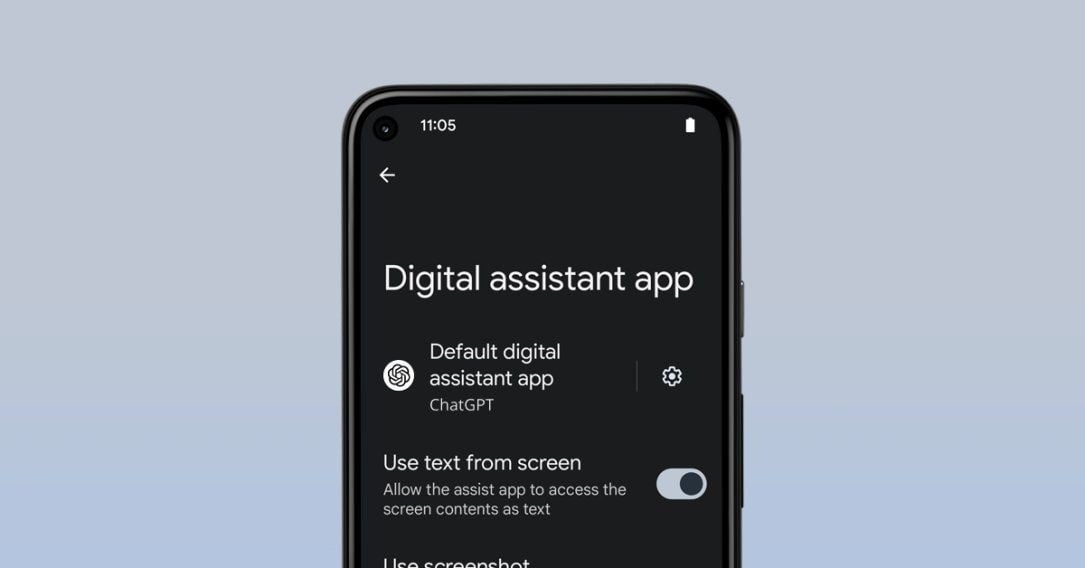
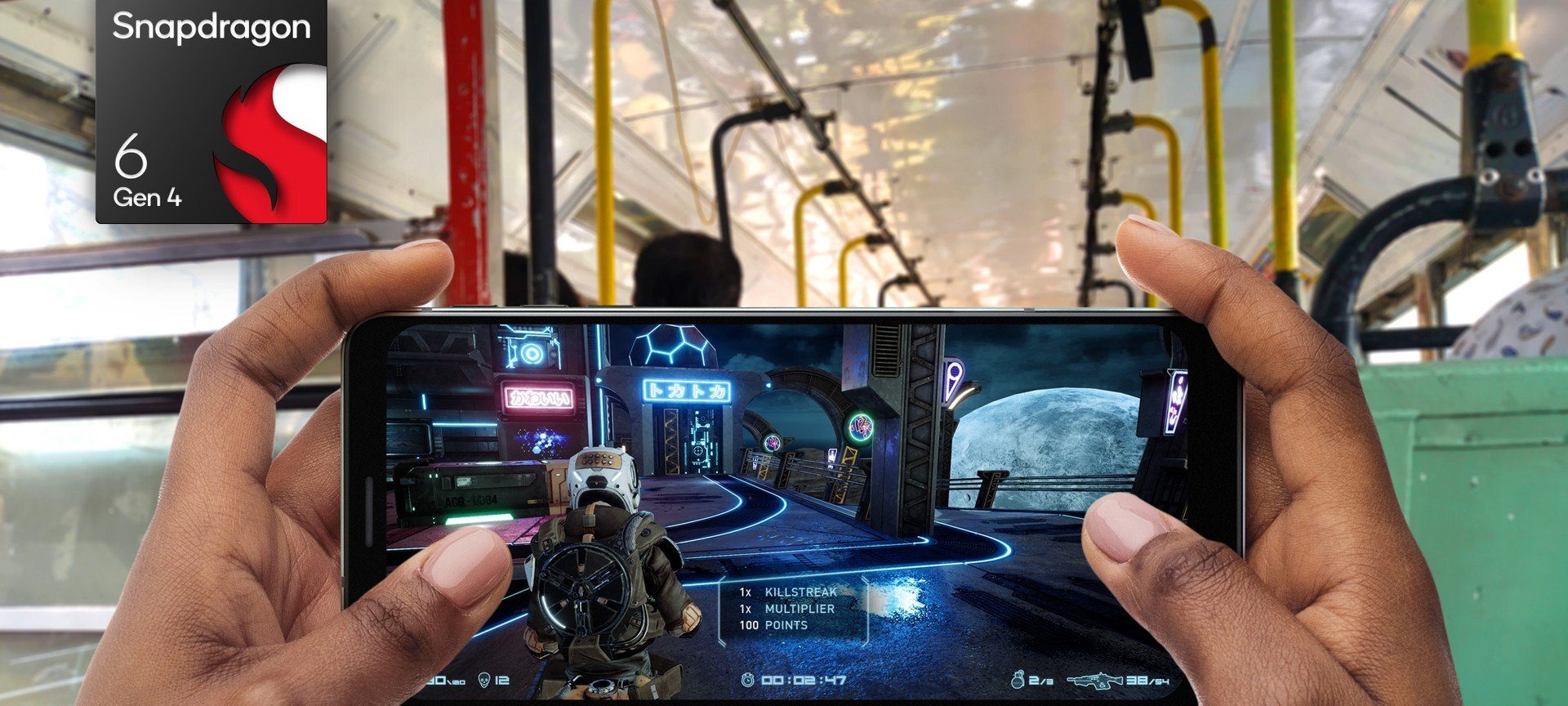







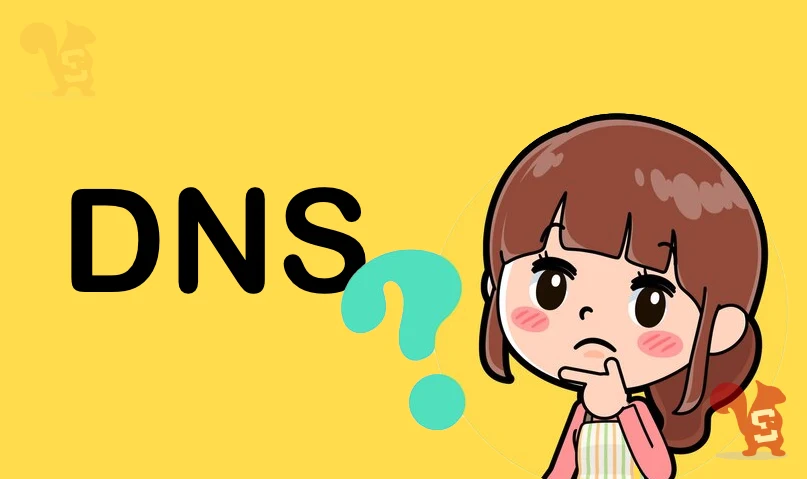


















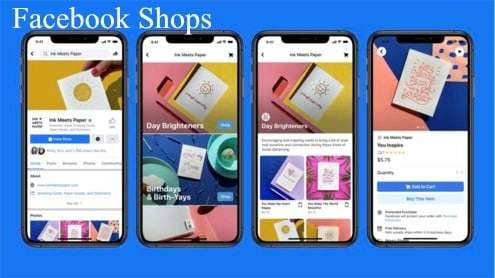


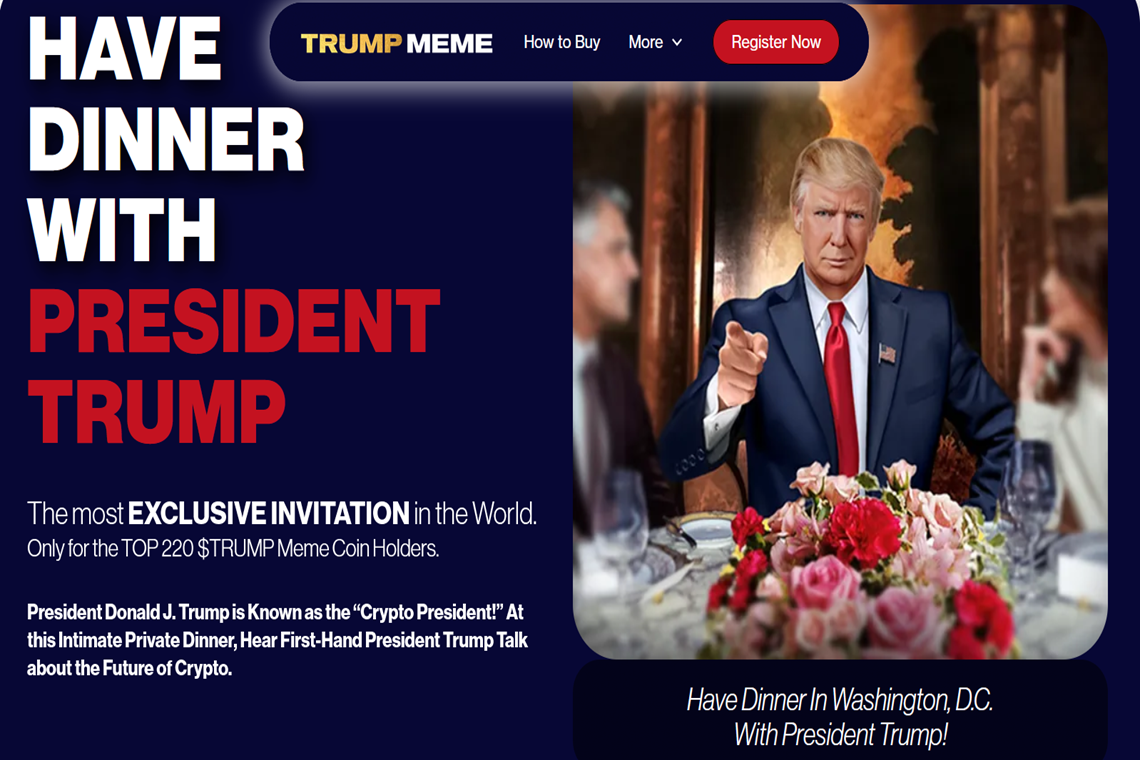




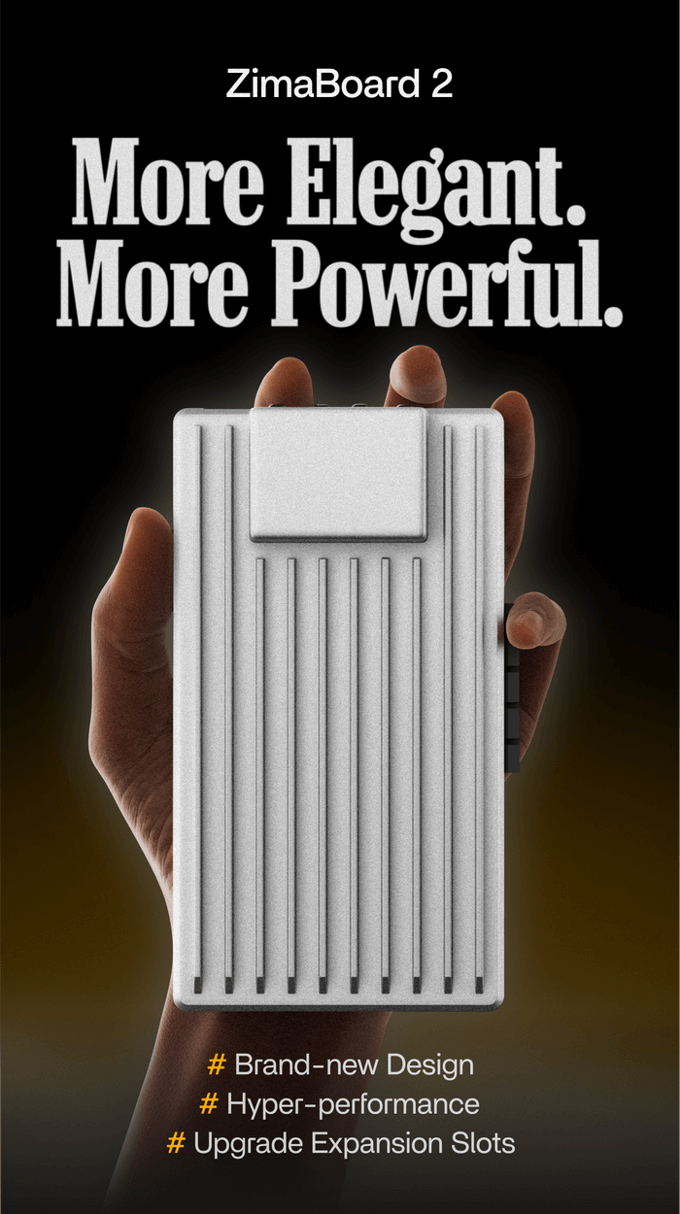







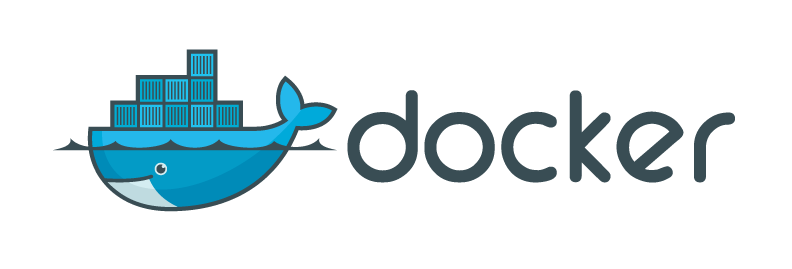

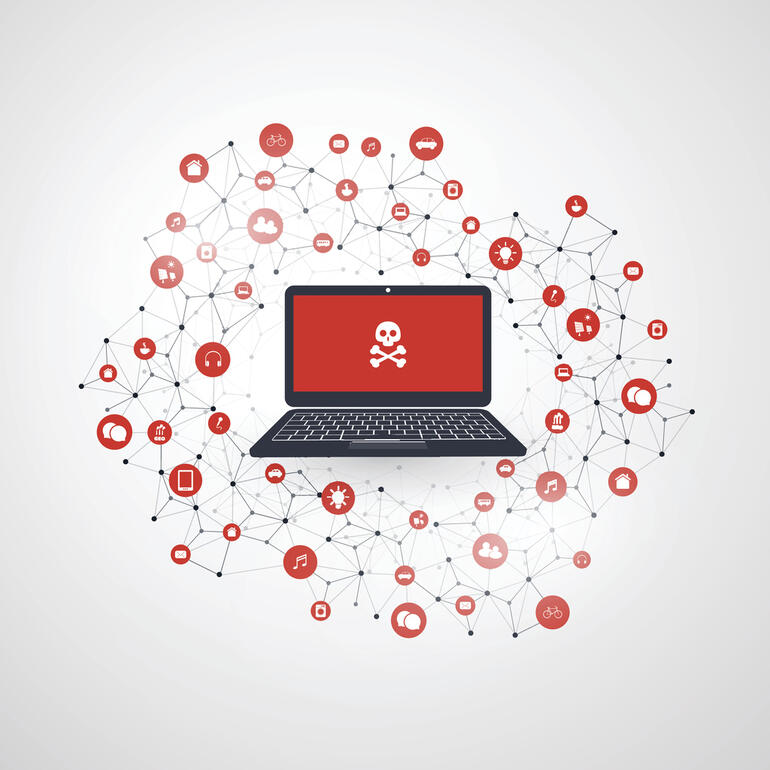
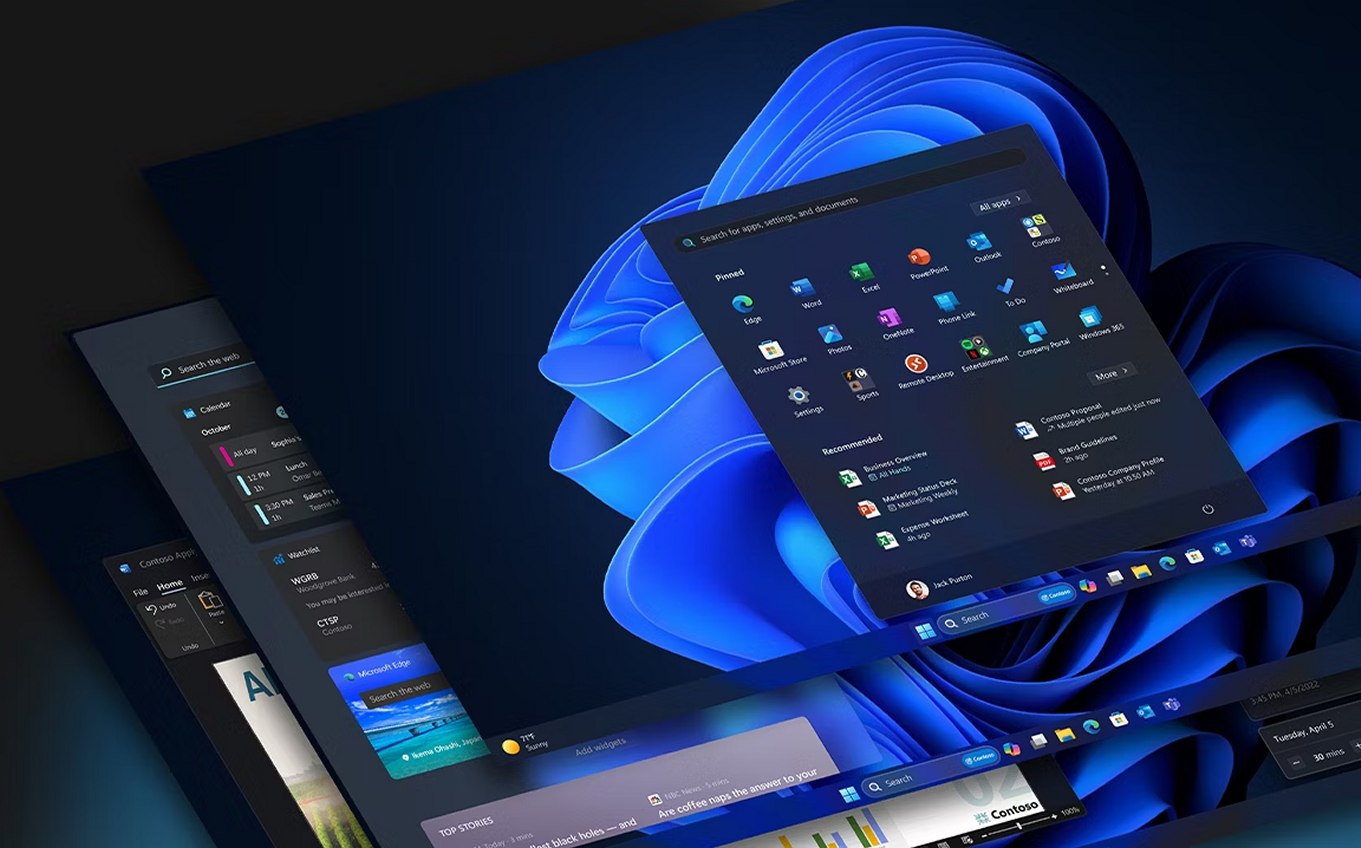

/https://www.ilsoftware.it/app/uploads/2023/07/LinkedIn.jpg)

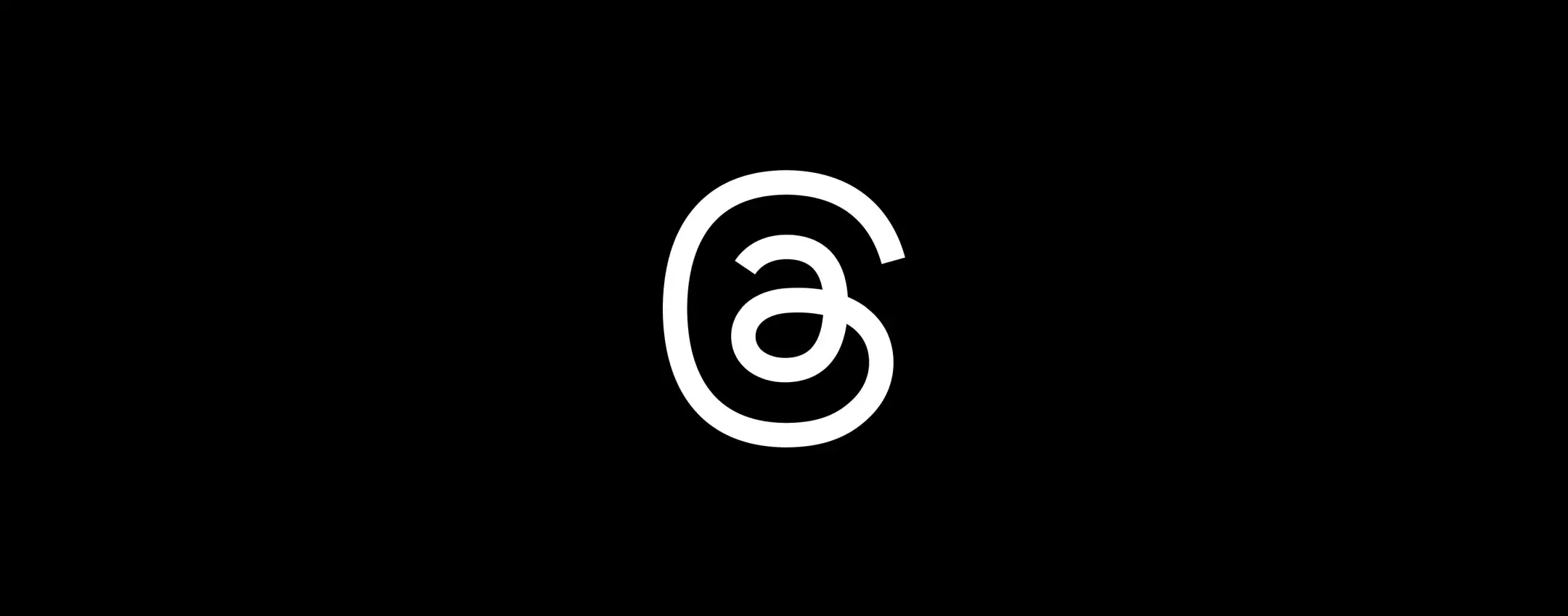




/https://www.html.it/app/uploads/2025/04/threads-ads.jpg)
/https://www.html.it/app/uploads/2025/04/nvidia__.jpg)
/https://www.html.it/app/uploads/2025/04/jump-list.jpg)